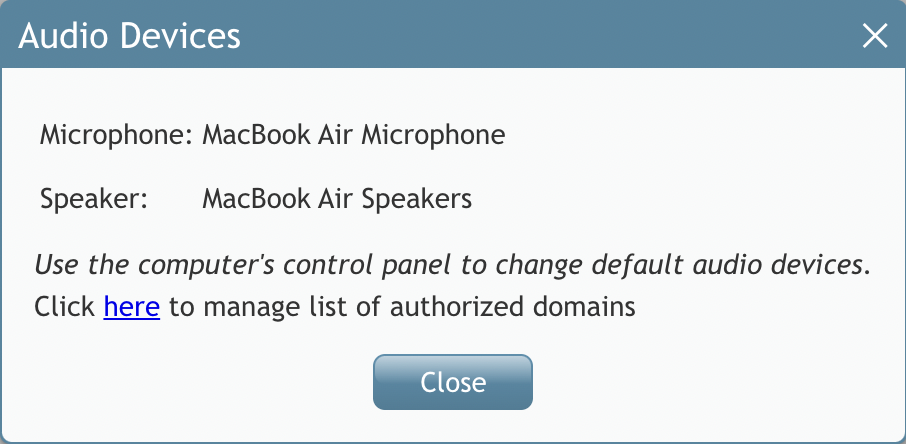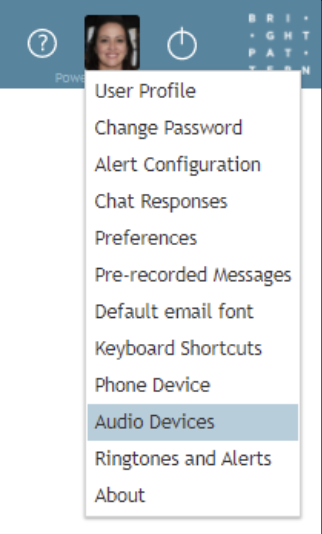تكوين جهاز الصوت الخاص بك
انتقل إلى إعداد التفضيلات
- انقر على أيقونة ترس الإعدادات
بجوار زر تسجيل الخروج في الجانب الأيمن العلوي من الشاشة.
- مرر لأسفل إلى أجهزة الصوت وانقر على الرابط.
- سيكتشف النظام الأجهزة التي تستخدمها حاليًا وستفتح نافذة تسرد أجهزتك الحالية.
- الميكروفون: يسرد الميكروفون الذي قمت بإعداده حالياً.
- مكبر الصوت: يسرد مكبر الصوت الذي قمت بإعداده حالياً.
إذا لم تكن راضيًا عن الأجهزة المستخدمة حاليًا للنظام، يمكنك اختيار أجهزة أخرى من خلال الانتقال إلى لوحة تحكم الكمبيوتر الخاص بك من أجل تغيير الإعدادات الافتراضية الصوت الافتراضية.
إدارة النطاقات المصرح بها
يعرض إعداد " أجهزة الصوت" كلاً من الميكروفون ومكبر الصوت الذي يكتشفه "سطح المكتب الوكيل" كأجهزة افتراضية للكمبيوتر بالإضافة إلى إدارة المجالات المصرح بها.
سيقوم بإدراج الأجهزة التي اخترتها حالياً والتي تم تكوينها في خيار جهاز الهاتف.
يمكنك تغيير جهاز الهاتف بالانتقال إلى خيار الإعدادات والتمرير لأسفل إلى جهاز الهاتف والاختيار من القائمة المتاحة.
ملاحظة: إذا كنت قد اخترت خيار جهاز الهاتف الذي لا يتضمن جهازاً، مثل "تسجيل الدخول بدون هاتف"، فلن يظهر خيار قائمة أجهزة الصوت.
إذا سمح لك مركز الاتصال الخاص بك بتخويل المجالات بعرض الشاشة والميكروفون لإعدادات التسجيل، سيظهر لك إشعار "انقر هنا لإدارة قائمة المجالات المصرح بها" إلى جانب رابط يسمح لك بإدارة قائمة المجالات المصرح بها.